Schneller vom Design zum fertigen Produkt: Das geht ab sofort mit der neuen „Vorlagen“-Funktion. Mit ihr kannst Du Arbeitsschritte wie die Produkt- und Farbauswahl automatisieren oder die Positionierung sowie Skalierung Deines Designs auf dem Produkt beschleunigen. Wie das funktioniert, erfährst Du hier.
Das sind Deine Vorteile
Wenn Du viele Produkte anbietest oder Dich auf bestimmte Zielgruppen – beispielsweise Kinder – spezialisiert hast, dann kann die Vorlagenfunktion einen echten Effizienzgewinn bedeuten. Denn wiederkehrende Arbeitsschritte lassen sich einfach und schnell in einem Klick zusammenfassen: das Auswählen von Produkten und Farben sowie das Festlegen von Größe und Position Deines Designs auf dem Produkt. So kannst Du ein Design mit einer Vorlage auf einer kompletten Kinderkollektion anlegen: vom Strampler, über T-Shirts bis zum Hoodie. Außerdem können bestimmte Farbkombinationen deaktiviert werden – für eines oder mehrere Produkte. So kannst Du verhindern, dass dunkle Designs auf dunklen Produktfarben bestellt werden.
So funktioniert‘s
Die Funktion haben wir in diesem Tutorial zusammengefasst (auf Englisch):
Da es sich bei den Vorlagen um eine Zusatzfunktion handelt, ändert sich an Deinem gewohnten Workflow nicht viel. Bereits angelegte Vorlagen lassen sich wie folgt nutzen:
- Lade ein Design hoch oder wähle ein Vorhandenes.
- Klicke auf den „Vorlage auswählen“-Button.
- Klicke auf „Anwenden“ um eine Vorlage auszuwählen.
Neben den von Spreadshirt voreingestellten Vorlagen (für besonders dunkle oder helle Designs) kannst Du eigene Vorlagen anlegen und insgesamt bis zu 10 Vorlagen speichern.
- Lade ein Design hoch oder wähle ein Vorhandenes.
- Füge Deine gewünschten Produkttypen hinzu und bearbeite die Positionierung und Größe Deiner Designs.
- Klicke auf „Als Vorlage speichern“.
- Gib Deiner Vorlage eine passende Bezeichnung (maximal 35 Zeichen). Diese kannst Du nun für weitere Designs verwenden.
Vorlagen speichern
Änderungen an Deinen Designs in den Vorlagen – also beispielsweise das Anpassen von Größe und Ausrichtung auf dem Produkt – haben keinen Einfluss auf das ursprünglich hochgeladene Design. Auch werden neue Produkte nicht automatisch Deinen Vorlagen hinzugefügt. Das gilt auch für Vorlagen, die beispielsweise alle Produkte aus der Kategorie „Kinder & Babys“ enthalten. Achte deswegen stets auf unsere Produktneuheiten.
Vektorgrafiken und Sonderformate
Wenn Du bei Deinen Produkten die Farbe Deiner Vektorgrafik änderst, wird dies nicht in Deinen Vorlagen gespeichert. Änderungen müssen von Dir manuell in den betroffenen Vorlagen vorgenommen werden.
Designs, die sich für den Posterdruck eignen, werden von unserem System aufgrund ihrer Dateieigenschaften automatisch als Poster erkannt. Die Vorlagenfunktion lässt sich jedoch nicht auf den Posterdruck anwenden und deswegen kannst Du auf Basis eines Poster-Designs keine Vorlage erstellen. Dein Design kannst Du aber selbstverständlich auf anderen Produkten einsetzen und in bereits von Dir erstellten Vorlagen anwenden.
Die Vorlagenfunktion steht allen Nutzern des Partnerbereichs zur Verfügung.
Wie findest Du diese Funktion? Probiere sie aus und sag uns, was Du davon hältst.
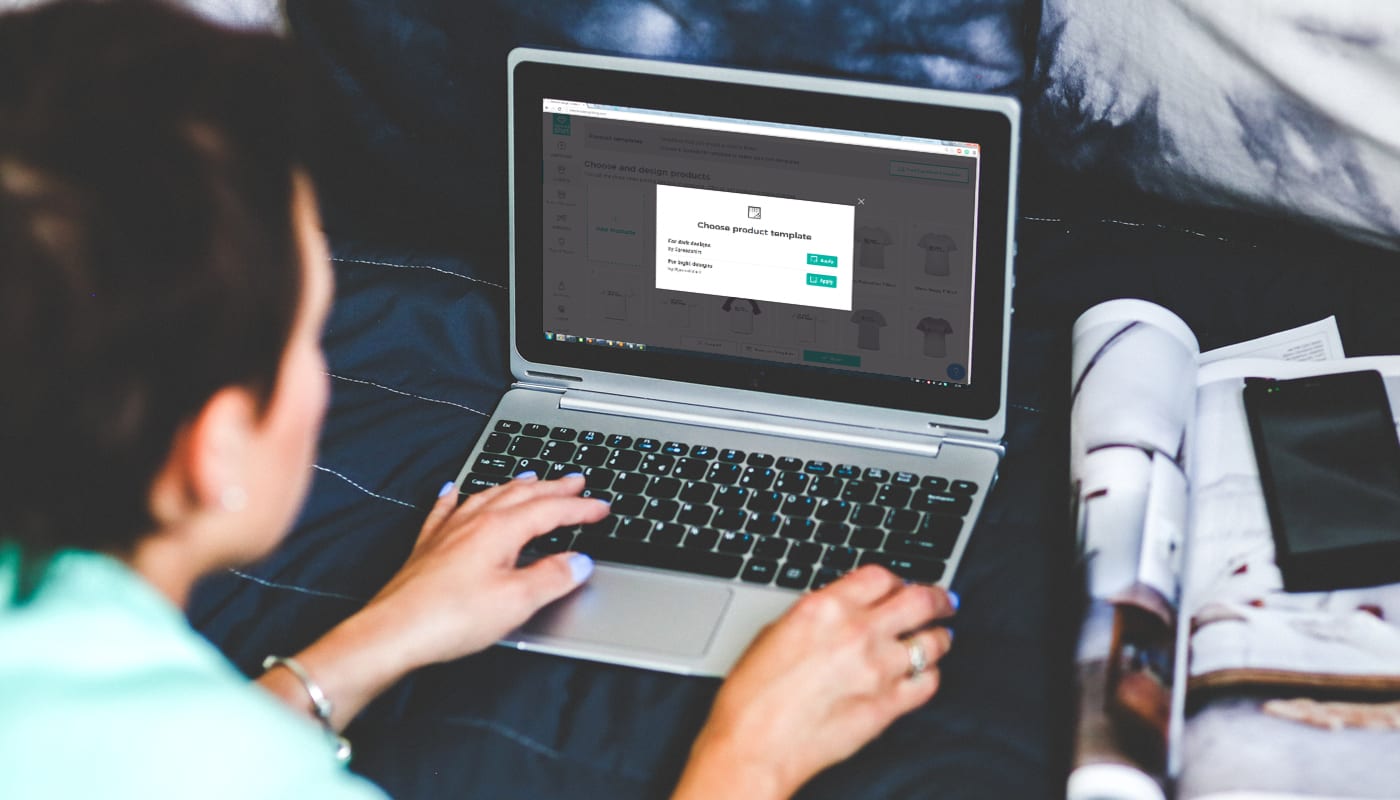
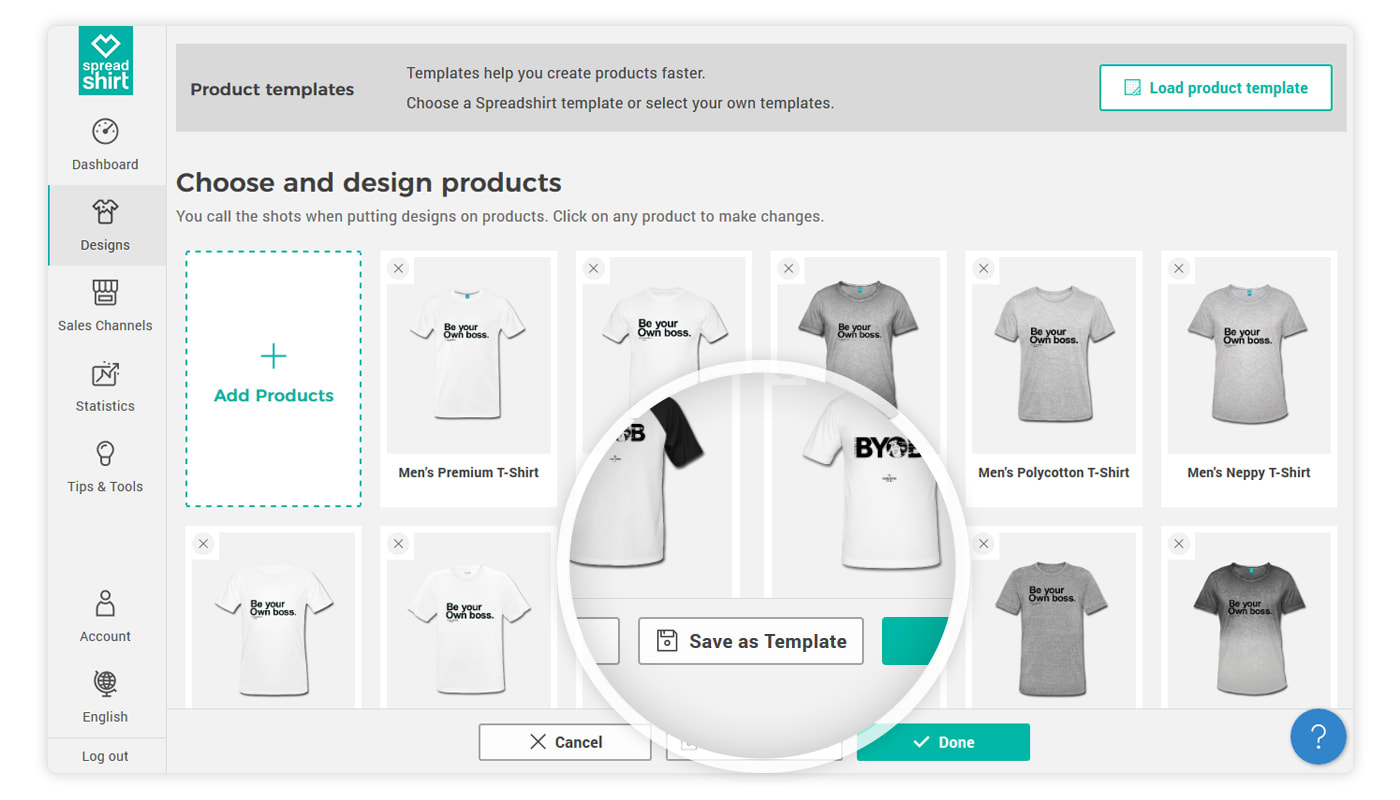
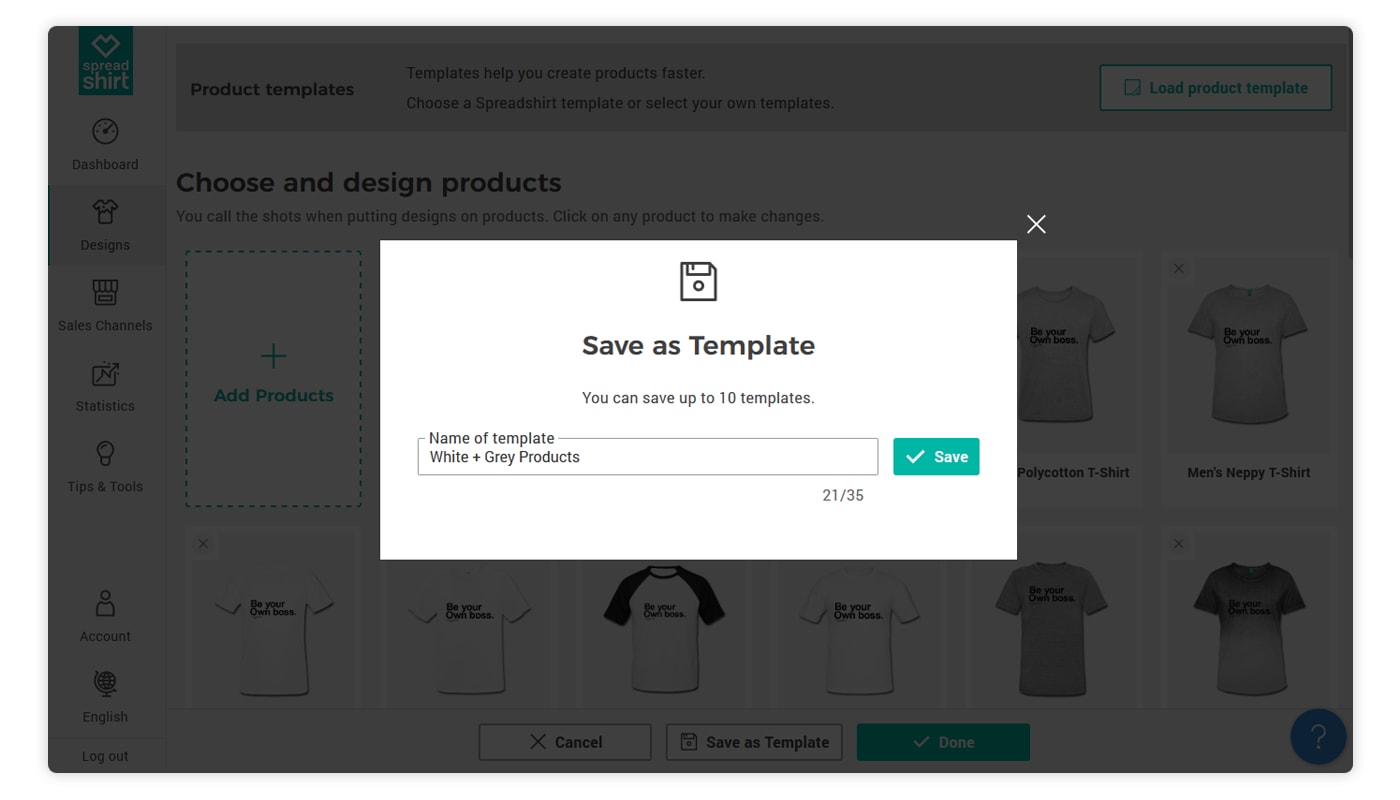
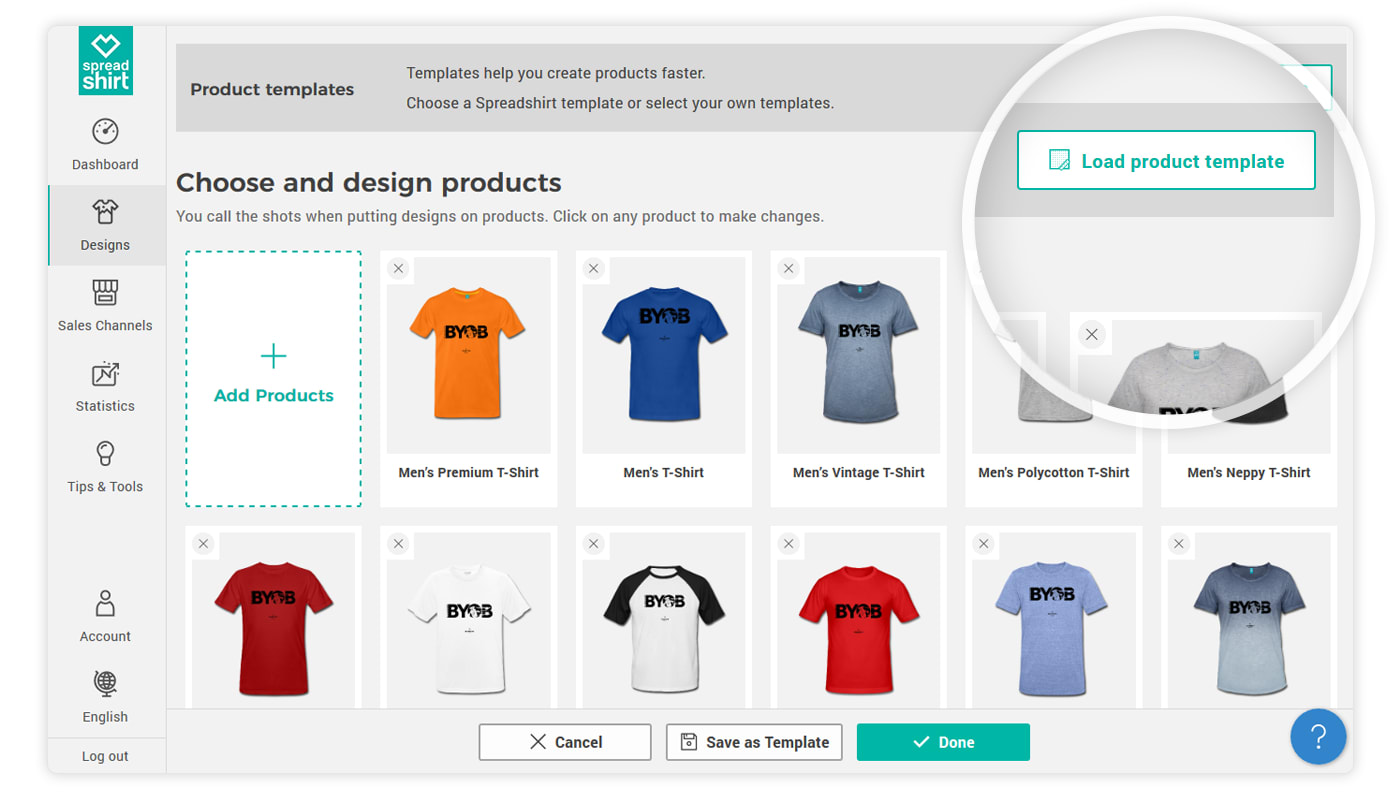
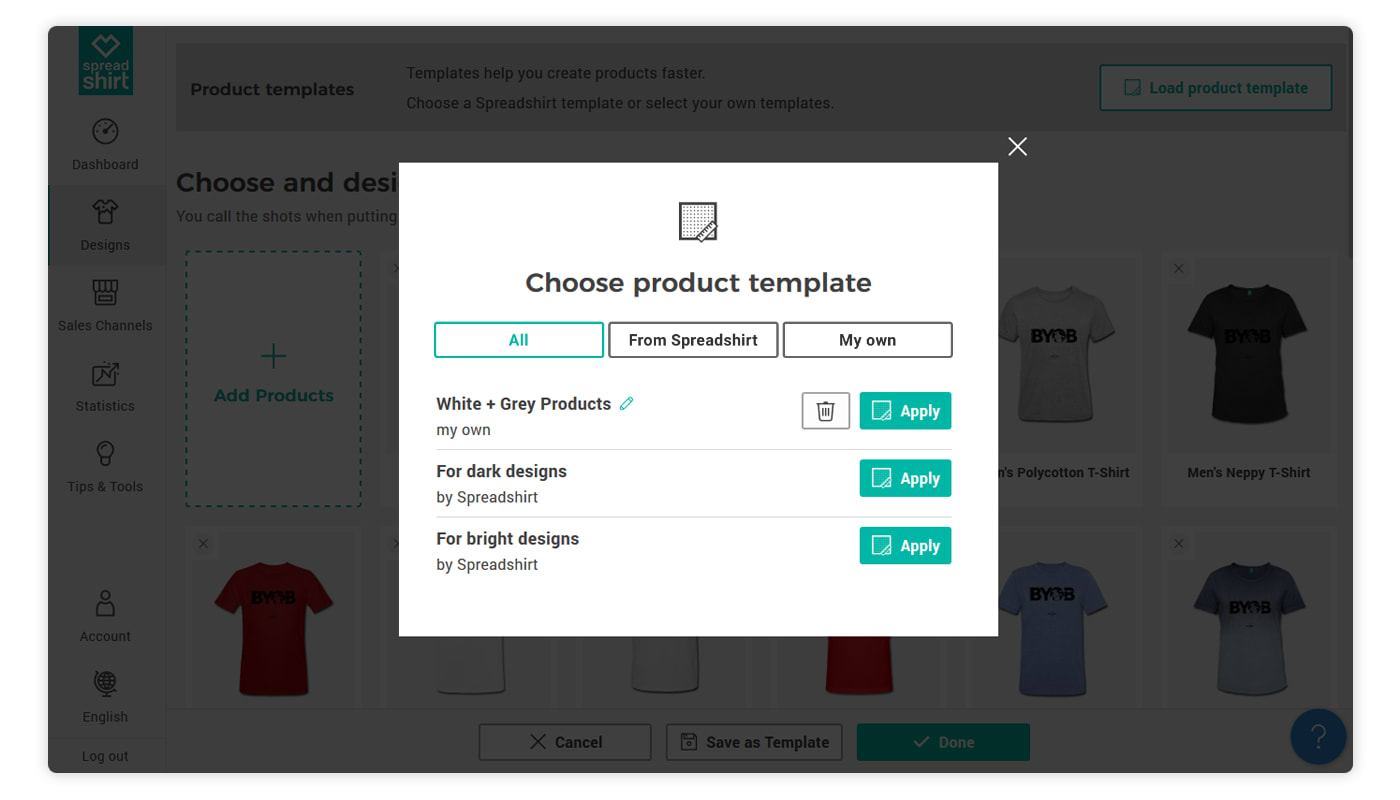
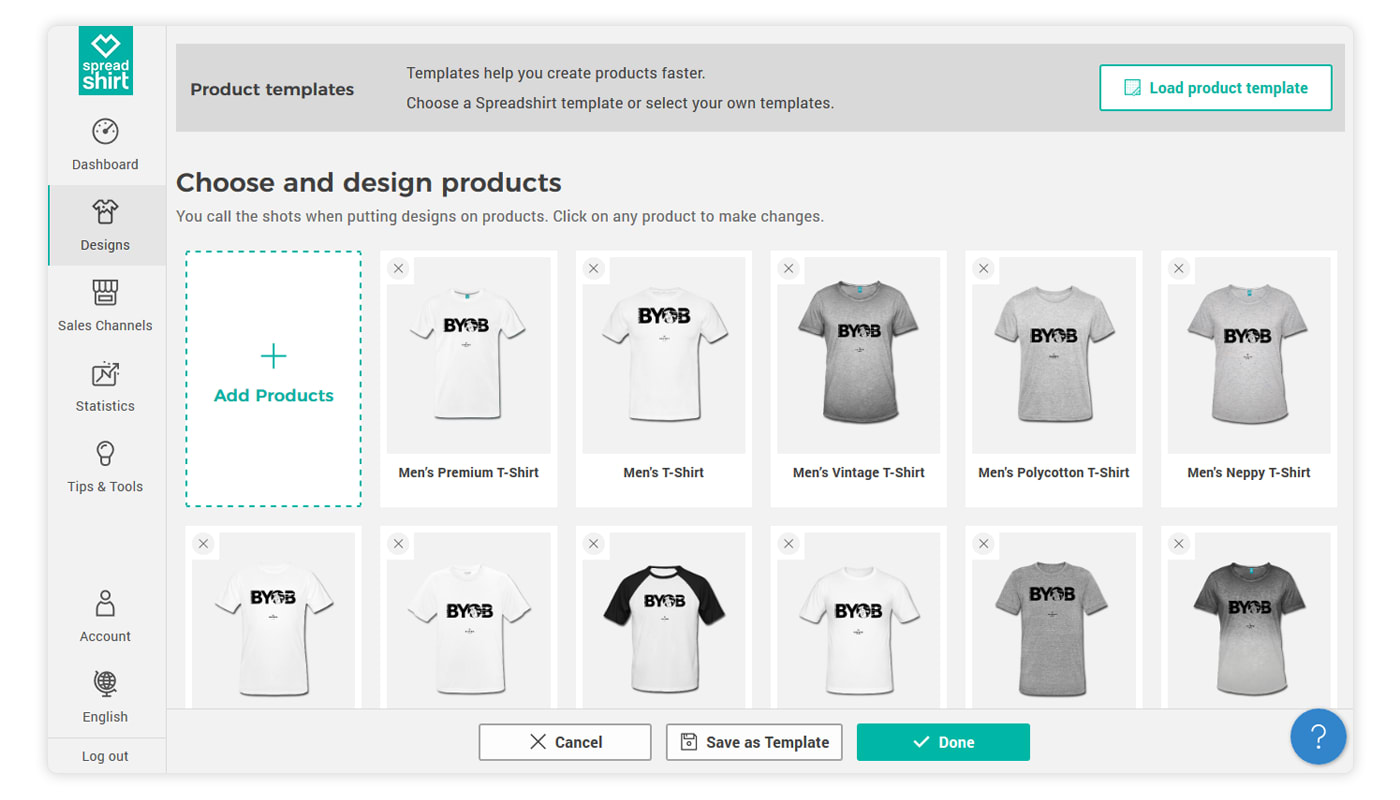

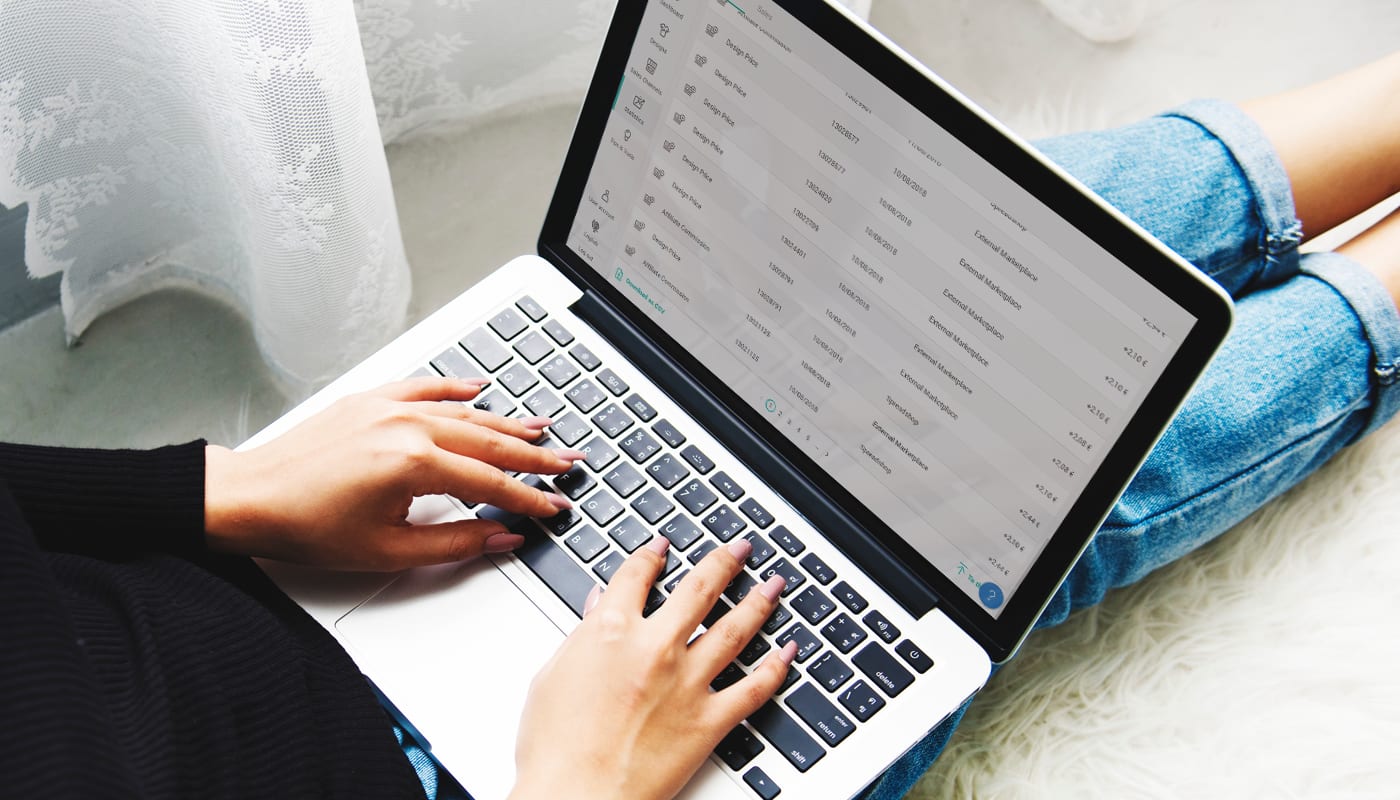
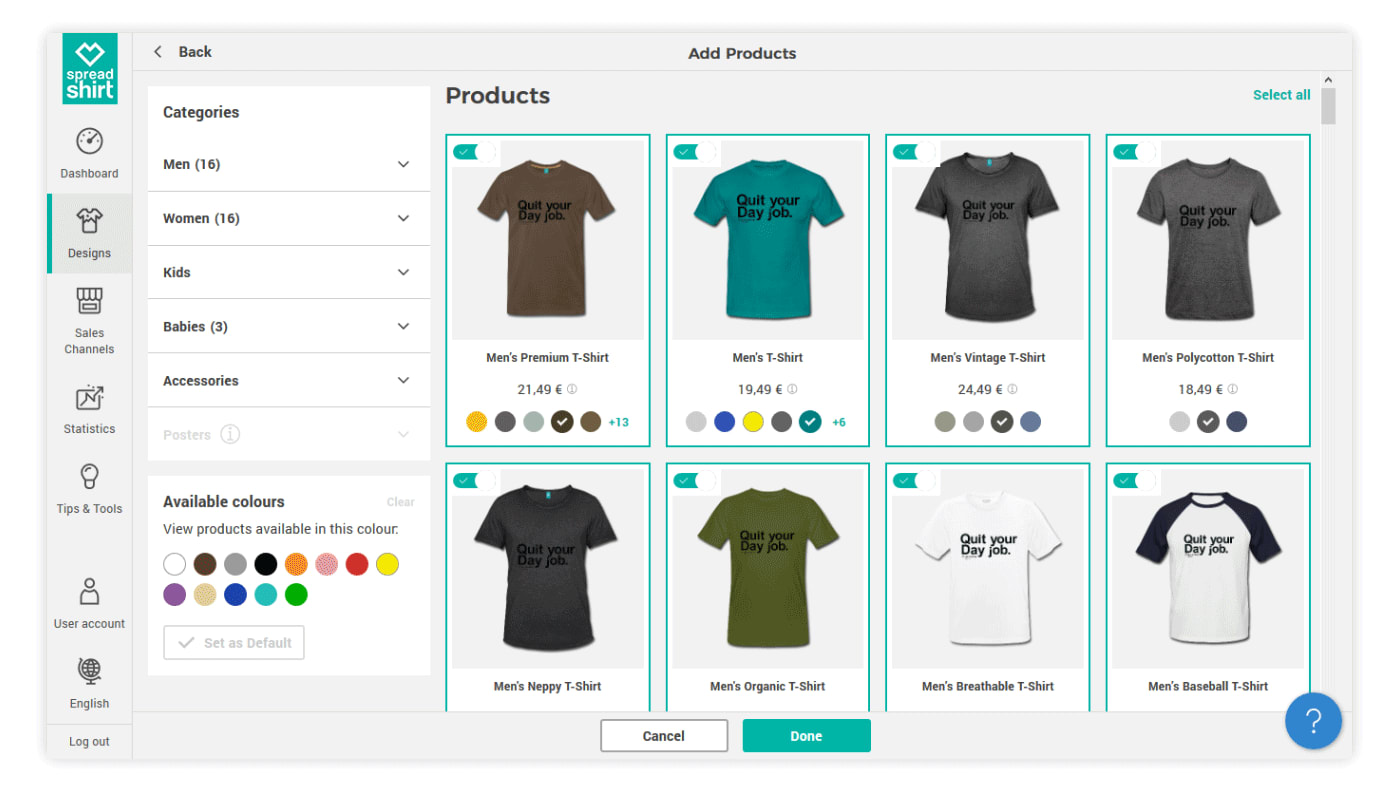
22 Kommentare Schreibe einen Kommentar